Maison >Tutoriel système >Série Windows >Comment définir les autorisations des dossiers dans Win10 ? Comment définir les autorisations de dossier dans le système Win10
Comment définir les autorisations des dossiers dans Win10 ? Comment définir les autorisations de dossier dans le système Win10
- 王林avant
- 2024-02-05 10:54:392227parcourir
L'éditeur PHP Xigua vous présentera comment définir les autorisations de dossier dans le système win10. Dans le système win10, la définition des autorisations des dossiers est très importante pour protéger la sécurité de vos informations personnelles et de vos fichiers importants. La définition des autorisations de dossier peut contrôler les autorisations d'accès au dossier, y compris les opérations telles que la lecture, l'écriture, la modification et la suppression. Ensuite, nous présenterons en détail les étapes et les précautions à prendre pour définir les autorisations de dossier dans le système win10 afin de vous aider à mieux protéger vos fichiers et vos informations privées.
Comment définir les autorisations de dossier dans le système Win10
1 Cliquez avec le bouton droit sur le dossier et cliquez sur Propriétés dans le menu pour l'ouvrir.
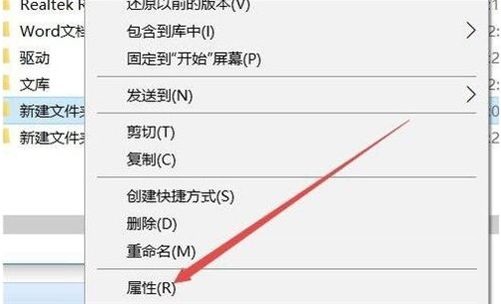
2. Dans l'interface des propriétés du dossier, cliquez sur [Sécurité] dans la fenêtre ici, puis cliquez sur les options avancées ci-dessous.
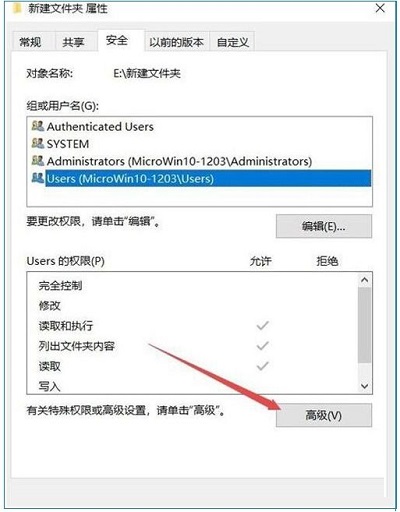
3. Vous pouvez voir dans le propriétaire que le propriétaire n'est pas le compte auquel nous nous connectons, cliquez sur modifier.
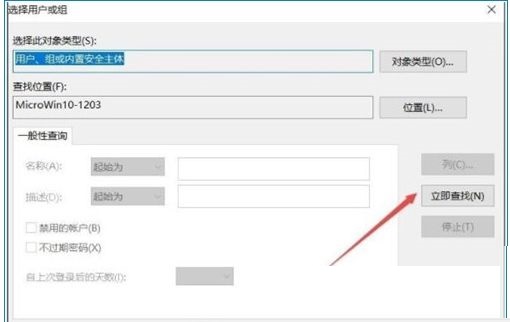
4. Ensuite, cliquez sur le bouton Avancé.
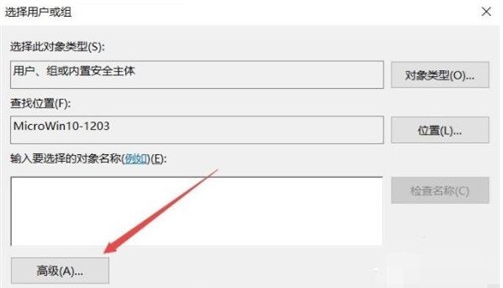
5. Cliquez ensuite sur le bouton Rechercher maintenant dans la nouvelle fenêtre qui apparaît.
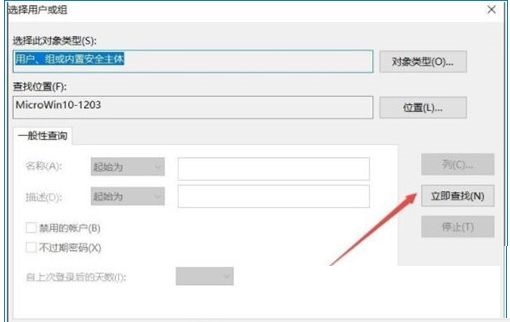
6. Cliquez sur le compte actuel dans les résultats de recherche ci-dessous, ou cliquez directement sur le compte super administrateur (si vous ne vous connectez pas avec un compte administrateur, recherchez votre nom d'utilisateur de connexion et ajoutez-le (ou Tout le monde). ).
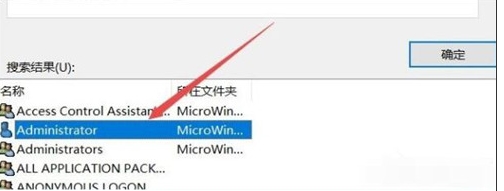
7. Revenez à la fenêtre des propriétés du dossier et vous verrez que le compte administrateur sélectionné a été ajouté. Vous pouvez également cliquer sur [Modifier] pour définir les autorisations sur un contrôle total.
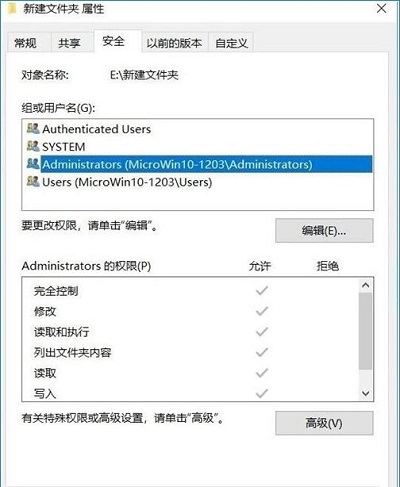
Ce qui précède est le contenu détaillé de. pour plus d'informations, suivez d'autres articles connexes sur le site Web de PHP en chinois!
Articles Liés
Voir plus- Le système Win10 est à 100 % après l'écran bleu mais ne redémarre pas
- Quelle est la différence entre la version commerciale et la version grand public du système win10 ?
- Que dois-je faire si l'attribut en lecture seule du dossier système win10 ne peut pas être supprimé ?
- Que dois-je faire s'il n'y a pas de WLAN dans les paramètres réseau Win10 ?
- Comment mettre à niveau la version familiale de Win10 vers la version professionnelle

